Otázka
Problém: Ako odinštalovať SearchLock?
Už celé veky používam Google ako predvolenú domovskú stránku a vyhľadávač. Z nejakého nejasného dôvodu ho Mozilla Firefox automaticky zmenil na SearchLock. Pokúsil som sa vrátiť späť zmeny, ale SearchLock sa automaticky aktivuje hneď, ako znova otvorím prehliadač. O čo som prišiel? Mohli by ste to prosím vysvetliť? Vďaka!
Vyriešená odpoveď
SearchLock je doplnok webového prehliadača vyvinutý spoločnosťou BeeStripe LLC. Dá sa stiahnuť z Internetového obchodu Chrome a oficiálnej webovej stránky. Je reprezentovaný ako nástroj na vyhľadávanie na webe, ktorý zabezpečuje anonymitu a súkromie. Doplnok SearchLock je naprogramovaný tak, aby presmeroval aktuálny predvolený vyhľadávací nástroj (Google, Bing, Yahoo, Ask, atď.) na namiesto toho vyhľadávací nástroj so zvýšenou ochranou súkromia (searchlock.com), čím sa zabráni zhromažďovaniu údajov súvisiacich s prehliadaním a zobrazovaniu reklamy tretích strán. Napriek tomu bezpečnostní experti varujú, že správanie doplnku SearchLock je spôsobilé a že bol zaradený do kategórie potenciálne nechcených programov (PUP).
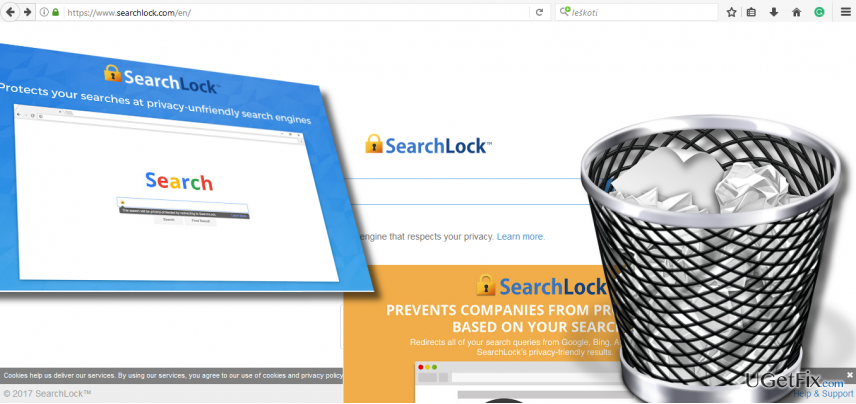
SearchLock – únosca prehliadača
Aj keď spočiatku SearchLock vyzerá ako slušný poskytovateľ vyhľadávania, nemali by ste mu dôverovať, varujú bezpečnostní experti. Pred niekoľkými rokmi bol klasifikovaný ako šteňa a únosca prehliadača. Pri klasifikácii sa brali do úvahy viaceré aspekty – spôsob distribúcie, spolupráca s pochybnými stranami, používanie sledovacích súborov cookie a propagácia potenciálne nebezpečných webových domén.
SearchLock prehliadač únosca je v obehu už niekoľko rokov. Bezpečnostní experti však nedávno zistili a Zámok vyhľadávania 3 verzia, ktorá sa v súčasnosti aktívne šíri. Dá sa nainštalovať priamo z oficiálnej webovej stránky alebo z Internetového obchodu Chrome. Štatistiky však ukázali, že väčšina stiahnutí bola vykonaná nepriamo. Inými slovami, ľudia našli Searchlock3.com vyhľadávač a domovskú stránku SearchLock po inštalácii ďalších bezplatných aplikácií, najmä tých, ktoré sú stiahnuté zo zdrojov na sťahovanie tretích strán. Okrem toho sa doplnok môže šíriť cez Skype spam alebo falošné aktualizácie Java Flash Player.
Prečo sa odporúča odstránenie funkcie SearchLock?
Zámok vyhľadávania nie je dobrou voľbou na prehliadanie webu z niekoľkých jednoduchých dôvodov:
- Šíri sa nečestným spôsobom a to je znakom nedôveryhodnej aplikácie.
- Doplnok neustále presmeruje ľudí na stránky searchlock.com/search, Results.searchlock3.com alebo Searchlock3.com.
- Doplnok môže skresľovať výsledky vyhľadávania a prioritne zobrazovať odkazy na domény tretích strán.
- SearchLock môže tiež používať sledovacie súbory cookie a zhromažďovať informácie súvisiace s prehliadaním.
Sprievodca odinštalovaním SearchLock
Ak chcete tieto súbory odinštalovať, musíte si zakúpiť licencovanú verziu Reimage Reimage odinštalovať softvér.
SearchLock je malvér, preto je vhodné vytvoriť profesionálny nástroj na jeho odstránenie. Odporúčame použiť ReimageAutomatická práčka Mac X9. Spustite s ním kontrolu, aby ste odstránili malvér a správne optimalizovali systém. Potom nezabudnite resetovať webový prehliadač unesený vírusom SearchLock. V opačnom prípade sa úvodná stránka ani vyhľadávací nástroj neobnovia na predvolené hodnoty.
Ak napriek tomu uprednostňujete opravu počítača ručne, tu sú kroky, ktoré by ste mali podniknúť na opravu únosu searchlock.com:
- Nabootujte systém do Bezpečnostný mód.
- Stlačte tlačidlo Ctrl + Alt + Del otvorte Správcu úloh.
- Nájdite SearchLock a ďalšie podozrivé aplikácie a ukončite ich úlohy.
- Kliknite pravým tlačidlom myši na kľúč Windows a otvorte Ovládací panel.
- Otvorené Programy a funkcie a nájsť SearchLock.
- Kliknite naň a vyberte Odinštalovať.
- Postupujte podľa pokynov na obrazovke a kliknite Odstrániť na potvrdenie.
- Zatvorte okno, ktoré práve vidíte. Potom stlačte Kláves Windows + R.
- Typ regedit a stlačte Zadajte.
- Kliknite Upraviť v hornej časti okna Editor databázy Registry a vyberte Nájsť.
- Typ SearchLock a počkajte, kým sa pripravia výsledky vyhľadávania.
- Ak sa nájdu nejaké súbory, odstráňte ich všetky.
- Nakoniec obnovte svoj webový prehliadač. Ak neviete, ako na to, návod nájdete na táto strana.
Zbavte sa programov jediným kliknutím
Tento program môžete odinštalovať pomocou podrobného sprievodcu, ktorý vám predložili odborníci na ugetfix.com. Aby sme vám ušetrili čas, vybrali sme aj nástroje, ktoré vám pomôžu túto úlohu vykonať automaticky. Ak sa ponáhľate alebo ak máte pocit, že nemáte dostatok skúseností na to, aby ste program odinštalovali sami, pokojne použite tieto riešenia:
Ponuka
sprav to hneď!
Stiahnuť ▼softvér na odstráneniešťastie
Záruka
sprav to hneď!
Stiahnuť ▼softvér na odstráneniešťastie
Záruka
Ak sa vám nepodarilo odinštalovať program pomocou Reimage, informujte o svojich problémoch náš tím podpory. Uistite sa, že ste poskytli čo najviac podrobností. Prosím, dajte nám vedieť všetky podrobnosti, o ktorých si myslíte, že by sme mali vedieť o vašom probléme.
Tento patentovaný proces opravy využíva databázu 25 miliónov komponentov, ktoré dokážu nahradiť akýkoľvek poškodený alebo chýbajúci súbor v počítači používateľa.
Ak chcete opraviť poškodený systém, musíte si zakúpiť licencovanú verziu Reimage nástroj na odstránenie škodlivého softvéru.

VPN je rozhodujúca, pokiaľ ide o to súkromia používateľa. Online sledovače, ako sú súbory cookie, môžu používať nielen platformy sociálnych médií a iné webové stránky, ale aj váš poskytovateľ internetových služieb a vláda. Aj keď použijete najbezpečnejšie nastavenia prostredníctvom webového prehliadača, stále môžete byť sledovaní prostredníctvom aplikácií, ktoré sú pripojené k internetu. Okrem toho prehliadače zamerané na ochranu osobných údajov, ako je Tor, nie sú optimálnou voľbou z dôvodu zníženej rýchlosti pripojenia. Najlepším riešením pre vaše maximálne súkromie je Súkromný prístup na internet – byť anonymný a bezpečný online.
Softvér na obnovu dát je jednou z možností, ktorá by vám mohla pomôcť obnoviť svoje súbory. Keď súbor vymažete, nezmizne vo vzduchu – zostane vo vašom systéme, pokiaľ sa naň nezapíšu žiadne nové údaje. Data Recovery Pro je softvér na obnovu, ktorý hľadá pracovné kópie odstránených súborov na vašom pevnom disku. Pomocou tohto nástroja môžete zabrániť strate cenných dokumentov, školských úloh, osobných obrázkov a iných dôležitých súborov.